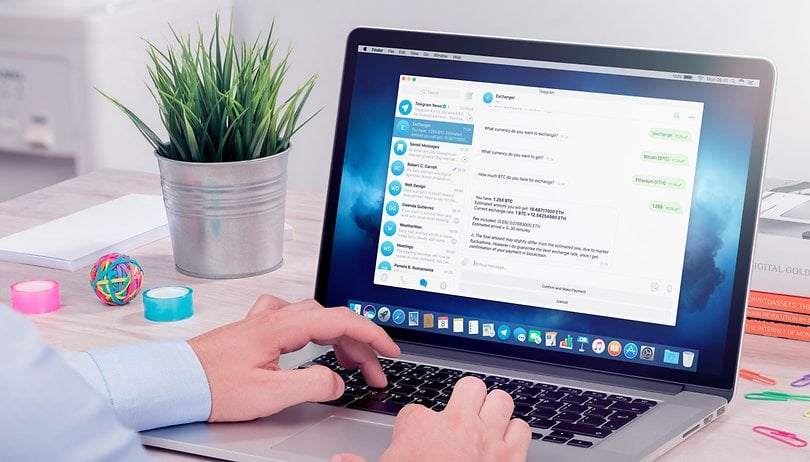
Liksom de flesta andra appar för snabbmeddelanden är Telegram inte bara tillgängligt på Android- eller iOS-plattformar, utan kan också användas på din PC eller Mac via en dedikerad app som kallas Telegram Desktop, med webbläsarversionen Telegram Web som ett annat alternativ.
Den enda stora skillnaden mellan dessa två metoder är att Telegram Desktop kräver att du installerar en app medan webbversionen fungerar på nästan vilken webbläsare som helst. Det bör också noteras att Telegram Desktop och Telegram Web inte erbjuder alla funktioner som finns i mobilversionen av appen för snabbmeddelanden.
- Läs även: Telegramtips och tricks
Innehållsförteckning:
- Hur använder man Telegram Desktop på en PC eller Mac?
- Hur använder man Telegram Web på en PC eller Mac?
- Telegram Web eller Telegram Desktop: Vad är skillnaden?
- Vad är Telegram WebZ och Telegram WebK?
Hur använder jag Telegram Desktop på en PC eller Mac?
För din första anslutning till Telegram Desktop behöver du din smartphone, men efter den första installationen kan du använda Telegram Desktop utan att behöva vara ansluten till din smartphone.
Från din PC:
- Ladda ner och installera Telegram Desktop-applikationen för Windows, macOS eller Linux från officiella Telegram-sida.
- När programmet är installerat, öppna Telegram Desktop och klicka på Starta meddelanden.
- Vänta tills en QR-kod visas på skärmen. När den gör det, skanna den med hjälp av Telegram-appen på din smartphone.
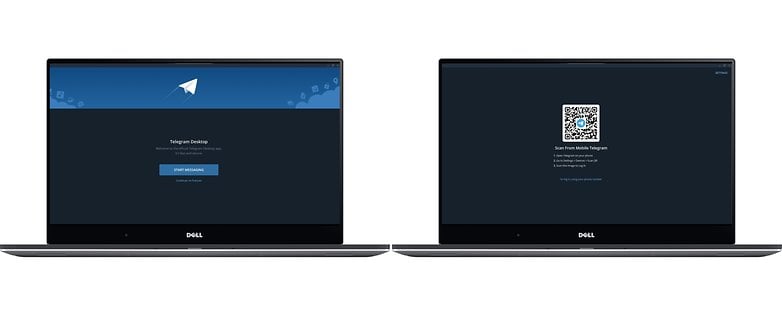
Skanna helt enkelt QR-koden med din smartphone eller logga in med ditt telefonnummer / © NextPit
Från din smartphone:
- I Telegram-appen på din smartphone, gå till Inställningar.
- Gå till Enheter under Inställningar.
- Tryck på Skanna QR-kod och skanna koden som visas på din PC- eller Mac-skärm.
- Gå tillbaka till din PC och ange ditt lösenord.
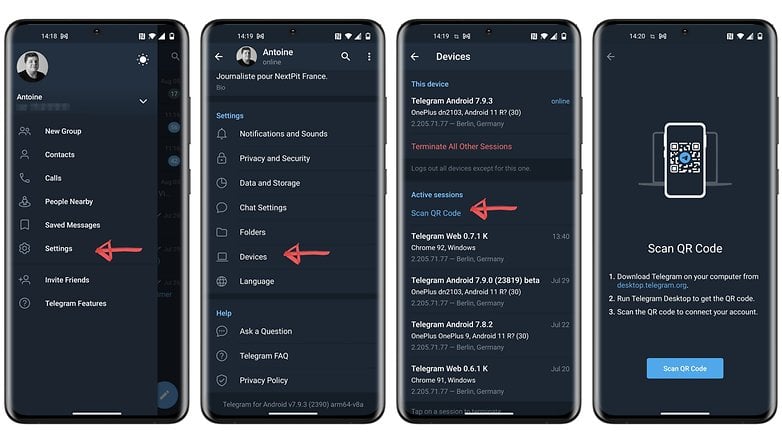
Så här skannar du QR-koden på din PC eller Mac-skärm / © NextPit
Observera att för macOS finns det två Telegram-applikationer. Den ena är basappen för macOS medan den andra är Telegram Lite, som är den plattformsoberoende macOS-versionen. Båda är legitima appar, så oroa dig inte för att installera någon av dem. De lanserades båda som inofficiella appar av två olika utvecklare och varierar i design och funktionalitet.
“Telegram för macOS stöder många plattformsspecifika funktioner, såsom MacBook Pro Touch Bar, gestnavigering, integration med Mac:s Dela-meny och mer. Den har alla funktioner från iOS-versionen av appen, inklusive Secret Chats.”, förklarar Telegram i dess officiella FAQ.
Telegram Lite är en app som har optimerats speciellt för snabbare affärsanvändning och hantering av stora samhällen. Den erbjuder ett gränssnitt med tre kolumner, är perfekt för multitasking och ger snabb åtkomst till delade media, filer och länkar i dina chattar. Denna app kan också användas för att exportera dina Telegram-data och chattar.
Hur använder jag Telegram Web på en PC eller Mac?
För att använda Telegram Web är processen mycket enklare eftersom den inte kräver installation av någon tredjepartsapplikation. Allt görs via din webbläsare.
- Tillgång https://web.telegram.org från din webbläsare på din PC eller Mac.
- Skanna QR-koden med din smartphone enligt beskrivningen ovan (samma process som för Telegram Desktop).
- Tillbaka på din PC eller Mac, ange ditt lösenord.
Webbversionen av Telegram har utvecklats ganska mycket på sistone och kommer nu i 2 versioner sedan april 2021, Telegram WebZ och Telegram WebK. Om du skulle kolla in webbadressen i din webbläsare kan du se motsvarande bokstav antingen bredvid nyckelordet “webb” eller i slutet av webbadressen “/k” eller “/z”.
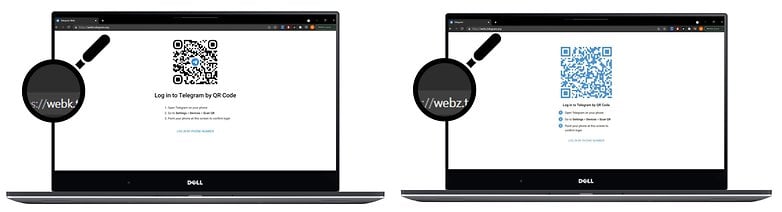
Telegram Web finns nu i 2 versioner / © NextPit
Telegram WebZ och Telegram WebK, vad är de?
Trots sina fördelar är webbversionen av Telegram ganska begränsad jämfört med Desktop-versionen. Utvalda funktioner som gruppröst och ljudsamtal saknas, medan dess gränssnitt också var visuellt föråldrat.
Telegram WebZ och WebK är mer moderna versioner som erbjuder fler funktioner. De skapades efter en tävling lanserad av Telegram att utveckla en optimerad webbversion av meddelandeapplikationen. De två vinnande versionerna av denna tävling är för närvarande i alfa (vilket innebär en mycket tidig version av ett fungerande program).
Telegram WebK och WebZ stöder nu båda animationer, klistermärken, mappar, sökning och mörkt läge. Med undantag för små ändringar i användargränssnittet och den udda skillnaden i hur meddelanden visas, är den övergripande upplevelsen väldigt lik mellan de två versionerna.
Telegram WebK är den grundläggande versionen av Telegram Web, och det här är versionen du får när du kommer åt web.telegram.org från din webbläsare.Telegram. När det gäller WebZ är detta en annan webbversion av Telegram som du kan komma åt direkt via https://webz.telegram.org eller via menyn i den grundläggande versionen av Telegram Web.
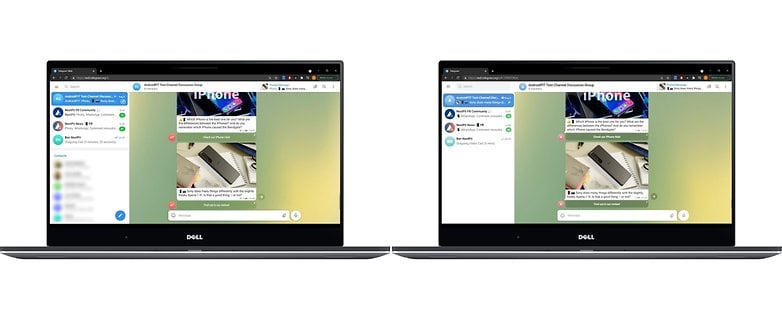
Telegram WebK-gränssnittet (vänster) och Telegram WebZ-gränssnittet (höger) / © NextPit
Telegram Web eller Telegram Desktop: Vad är skillnaden?
Telegram Desktop och Telegram Web har båda en stor fördel jämfört med skrivbordsversionerna av andra meddelandeappar eftersom de inte kräver att du är inloggad på din smartphone för att kunna använda dem.
Det finns dock fortfarande några funktioner som saknas jämfört med Telegrams mobilapp. Till exempel är det fortfarande omöjligt att skapa en hemlig chatt på Telegram Desktop eller Web. Vad betyder det här? Dina chattar kommer inte att ha end-to-end-kryptering när du chattar med dem över din dator.
- Läs också: Hur hittar jag och går med i en Telegram-grupp?
Dessutom kan dina befintliga hemliga chattar inte exporteras till webb- eller skrivbordsversioner eftersom de inte lagras i Telegram-molnet utan endast lokalt på din smartphone.
Telegram Web är ännu mer begränsad än Desktop-versionen eftersom den inte erbjuder röst- eller videosamtal, multi-konton eller röstmeddelanden. Telegram WebK och WebK stöder inte heller att spara GIF-filer, platsdelning, automatisk radering av filer och flera andra alternativ för att hantera grupper och kanaler.
Det är slutet på den här guiden för att använda Telegram Desktop och/eller Telegram Web på din PC, Mac och/eller surfplatta. Tyckte du att dessa tips var användbara? Har du några frågor eller problem med Telegram Desktop eller Telegram Web? Tveka inte att fråga mig i kommentarerna.